JJUNNAK's
[ Github ] vscode 깃허브 사용법. 본문
[ 지난글 ]
이번에는 vscode 에서 깃허브에 연결하고 push 하는것까지!
vscode 에서 git clone 하는법.
1. Clone Repository
vscode를 열고 왼쪽 Workspace 창에 열어둔 파일들이 없다면 Clone Repository가 보인다.
Clone Repository 클릭.
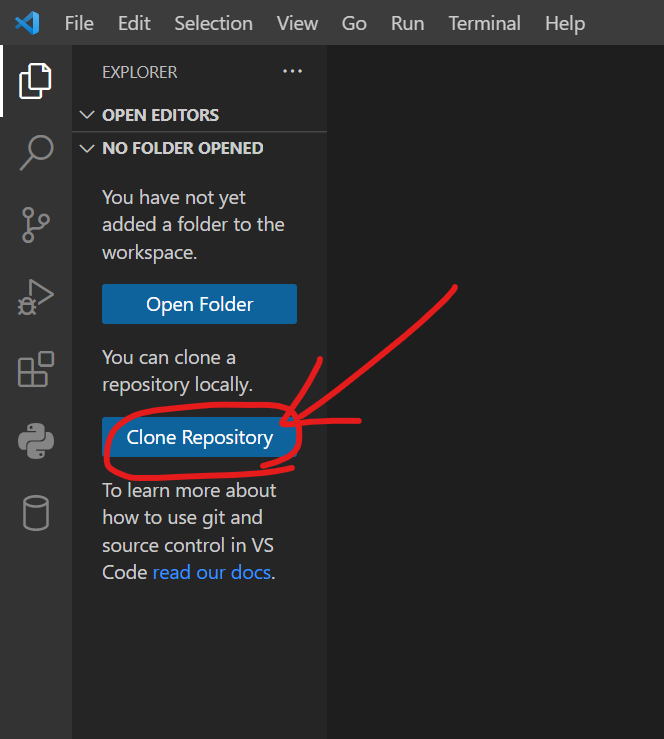
2. 주소입력
Clone Repository를 클릭하면 나오는 입력칸에
내가 clone할 깃허브 레포지토리 주소를 넣어준다.


3. 작업할 폴더 선택
그럼 폴더 선택창이 하나 나오는데 여기서 내가 작업할 폴더를 지정한다.
폴더를 지정하면 해당 폴더안에 깃허브 레포지토리가 연동되어 내려받아진다.


vscode 에서 git push 하기
1. push 할 파일 생성
밑에 초록색으로 보이는 파일은 깃허브에 추가되지 않은 변경 사항이 있는 파일을 의미한다.
새파일 추가하기로 test.js 파일을 만들었다.

2. 좌측에 Source Control 클릭

3. 스테이징하기
Source Contol에 들어가면 변경된 파일들이 보이는데
Changes 영역에 있는 파일을 Staged 영역으로 이동시켜야 Commit을 할수 있다.
파일 우측에 + 버튼을 눌러서 Staged 영역으로 이동시킨다.
* git add . 명령과 같음

4. Commit
상단에 Message 칸에 커밋메세지를 입력하고 Commit 버튼을 누른다.
* git commit -m "메세지" 명령과같음

5. pull and push
커밋을 하면 보이는 Sync Changes 버튼을 눌러서 깃허브에 있는 파일들을 pull 하고
나의 변경된 파일을 push 한다.
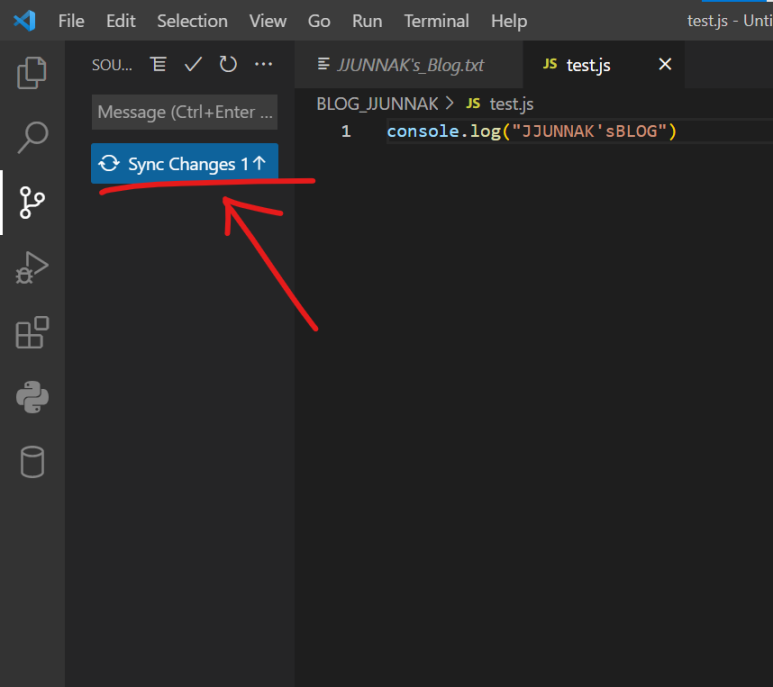
깃허브에 들어가서 확인해보면 변경사항이 잘 저장되었다.
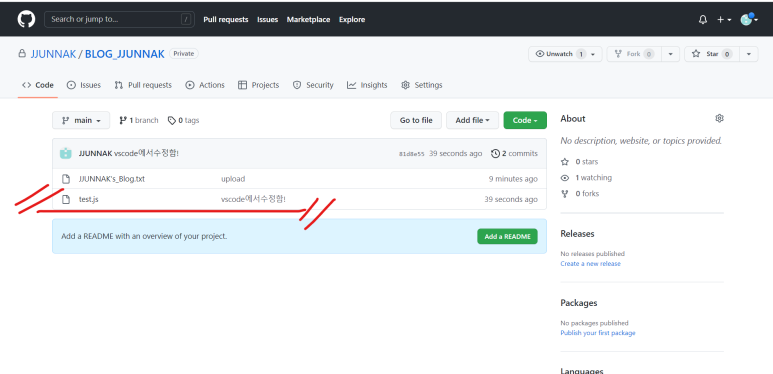
'Git | Github' 카테고리의 다른 글
| [ Github ] 깃허브 다운로드(clone), 업로드(push) 하기. (0) | 2023.01.07 |
|---|---|
| [ Github ] 깃허브 push (업로드) 하기. (0) | 2022.12.27 |


